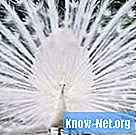![[프레지배우기] [HD]소통형 프리젠테이션을 위한 Prezi Next 쉽게 배우기](https://i.ytimg.com/vi/Wu3y6muKHQg/hqdefault.jpg)
콘텐츠
Prezi는 온라인 프레젠테이션을 만드는 데 사용할 수있는 줌 프레젠테이션 도구입니다. PowerPoint에서 제공하는 정적 슬라이드 쇼 대신 Prezi가 훨씬 더 유연한 형식을 제공합니다. 가장 작은 세부 사항을 보려면 확대하고 전반적인 아이디어를 보려면보기를 좁힐 수 있습니다. Prezi의 프리젠 테이션을 통해 시청자를 따라갈 수있는 경로를 만들거나 간단하고 신속하게 마우스를 움직여 트랙을 따라 시청자를 안내 할 수 있습니다.
지침

-
마우스를 사용하여 숨기려는 요소를 선택하십시오. 편집 휠이 나타나면 가운데에서 "손"을 선택하십시오.
-
요소를 경로에서 Prezi 화면과 다른 위치로 드래그합니다. 요소를 이동하려면 이미지를 축소해야 할 수 있습니다.
-
프레젠테이션보기. 요소가 계속 표시되면 프레젠테이션에서 더 이상 볼 수 없을 때까지 단계를 반복합니다.
움직임으로 숨기기
-
숨기려는 요소를 선택하십시오. 편집 휠이 나타나면 "-"(빼기) 버튼을 선택하십시오. 요소가 원하는 크기가 될 때까지 단추를 계속 클릭하십시오.
-
숨길 수있는 위치로 요소를 이동합니다. Prezi 프리젠 테이션에서 숨겨지기 위해서는 매우 작아야합니다.
-
프레젠테이션보기. 요소가 계속 표시되면 더 이상 볼 수 없을 때까지 절차를 반복하십시오.
눈금으로 감추다
-
마우스를 사용하여 숨기려는 요소를 선택하십시오. 편집 휠이 나타나면 가운데에서 "손"을 선택하십시오.
-
요소가 다른 요소 앞에 오도록 요소를 끕니다. 숨겨 질 요소가 보이게 유지 될 요소보다 작은 지 확인하십시오. 선택되지 않은 경우 다시 선택하십시오.
-
Prezi 요소의 편집 휠을 마우스 오른쪽 버튼으로 클릭하고 메뉴에서 "뒤로 보내기"또는 "뒤로 보내기"옵션을 선택하십시오.
-
프레젠테이션보기. 요소가 계속 표시되면 더 이상 볼 수 없을 때까지 절차를 반복하십시오.
다시 전송하여 숨기기
어떻게
- 더 이상 Prezi에서 요소를 필요로하지 않거나 원하지 않으면 삭제할 수 있습니다. 이렇게하려면 요소를 선택하고 키보드의 "Delete"키를 누릅니다.
- Prezi를 얼마 동안 사용하지 않았다면 편집 휠이 변경되었음을 알 수 있습니다. 센터 링을 드래그하여 크기를 조정하는 대신 "+"및 "-"버튼을 선택할 수 있습니다. 요소를 움직이려면 여전히 반지의 중심을 선택해야하지만, 이제는 편집 휠을 중심으로 "손"이 있습니다.
공지 사항
- 요소의 크기를 크게 변경하면 품질이 저하 될 수 있습니다. 예를 들어, 이미지 나 사진이 축소되어 픽셀 화되면 원래 크기로 되돌릴 수 있습니다.
- Prezi 요소를 삭제하는 경우 나중에 사용하려면 다시 작성해야합니다.
필요한 것
- Prezi 계정
- 여러 가지 Prezi 요소
- 프레지의 길